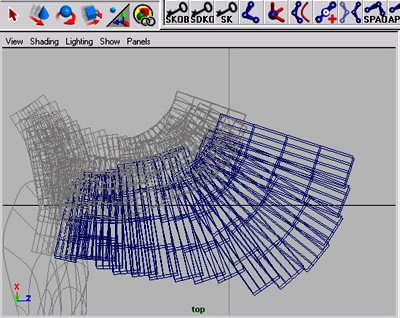萬盛學電腦網 >> 圖文處理 >> Photoshop教程 >> ps圖片處理 >> photoshop把模糊的照片調清晰
photoshop把模糊的照片調清晰
我們在使用數碼相機拍攝照片的時候,有時會因為對焦不准,導致照片的一些位置比較模糊,那麼,有沒有什麼辦法可以讓成像模糊的照片變清晰呢?今天,小編就教大家使用photoshop將模糊的照片變清晰的方法,感興趣的網友就一起來看看今天的photoshop教程吧!

調整前模糊的照片

調整後清晰的照片
1、激活通道面板,觀察RGB三個通道,發現紅色通道中的信息比較豐富,質量較高,決定用紅色通道工作。復制紅色通道為紅色通道副本。執行濾鏡-風格化-照亮邊緣,參數如圖:
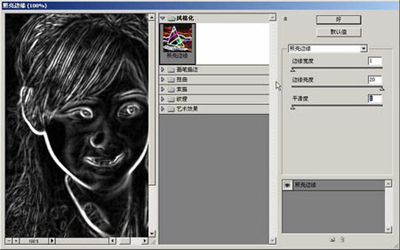
對紅色通道執行“濾鏡-風格化-照亮邊緣” (+放大該圖片)
2、對紅通道副本高斯模糊,如圖:
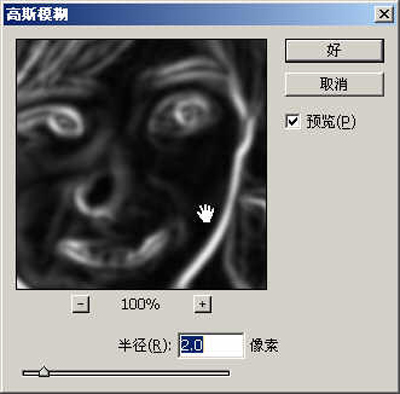
對紅通道副本高斯模糊
3、用色階命令對紅通道副本進行調整,參數如圖:
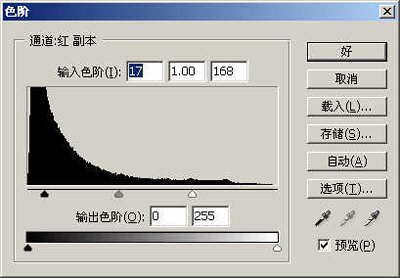
用色階命令對紅通道副本進行調整
4、設置前景色為黑色,選擇合適的筆刷工具把不需要銳化的部分塗掉,如遠景等:
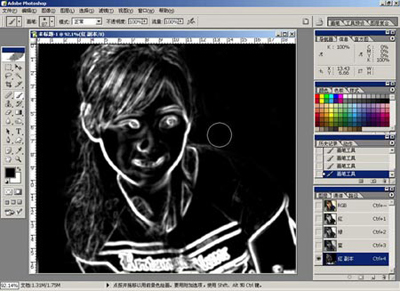
用筆刷工具把不需要銳化的部分塗掉 (+放大該圖片)
5、選區已經做出來了,然後把紅副本通道作為選區載入,回到圖層面板,將背景復制一層,不要取消選區。執行濾鏡-藝術效果-繪畫塗抹,參數如圖:
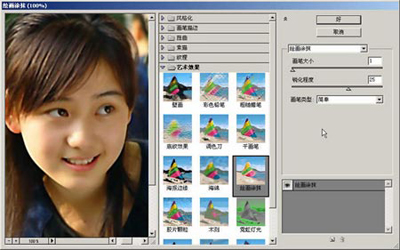
對復制圖層執行“濾鏡-藝術效果-繪畫塗抹” (+放大該圖片)
6、再將背景副本復制為背景副本1,將背景副本1移動到背景副本之下,將背景副本1的透明度改為30%,將背景副本改為濾色,目的是將畫面稍微調亮:

復制背景副本並適當調整
調整後的圖片效果:

調整後的清晰照片
- 上一頁:PS如何讓你的照片秒變高大上
- 下一頁:寫真花與少女的調色及修圖思路分享
ps圖片處理排行
軟件知識推薦
相關文章
copyright © 萬盛學電腦網 all rights reserved